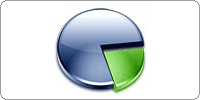Как самостоятельно сделать этикетку на компьютере
- Опубликовано 07.08.2016 12:33
- Автор: Сергей Шмигирилов
 Итак, этикетки, довольно серьезный бизнес, который постоянно набирает значимости. И это не просто так, ведь любой товар требует наличие этикетки. Заказать изготовление достаточно просто, да и стоимость не высока. Но что делать если нет возможности воспользоваться помощью из вне? В сегодняшней статье мы постараемся ответить на вопрос: как сделать этикетку +на компьютере самому? и в конце распечатать.
Итак, этикетки, довольно серьезный бизнес, который постоянно набирает значимости. И это не просто так, ведь любой товар требует наличие этикетки. Заказать изготовление достаточно просто, да и стоимость не высока. Но что делать если нет возможности воспользоваться помощью из вне? В сегодняшней статье мы постараемся ответить на вопрос: как сделать этикетку +на компьютере самому? и в конце распечатать.
Процесс на самом деле не сложный, достаточно выполнять все ниже представленные шаги. Если что то пойдет не так, всегда можно обратиться в интернет магазин этикеток и заказать их с доставкой.
Открываем фото редактор, в моем случае это программа Фотошоп. Она не сложная и интуитивно понятная. Нажимаем Файл и выбираем вкладку Создать. В окне необходимо выбрать будущие размеры этикетки, а именно ширину и высоту. Так как я далее буду использовать ленту шириной 2,5 см, размер выбираю не превышающий ее. Больше ничего не трогаем и нажимаем кнопку ОК.

Теперь нам необходимо создать два слоя, для этого нажимаем на кнопки Shift+Ctrl+N (2 раза), слои при этом отобразятся слева экрана. Первый будет служить для текста, второй для размещения рисунка. Выбираем первый слой, нажимая на него мышкой. При помощи инструмента "ТЕКСТ" формируем рамочку и выбираем шрифт, его размер и пишем то, что необходимо.

Инструментом "ПЕРЕМЕЩЕНИЕ" двигаем текст в нужное место.

Кликаем мышкой на второй слой, как видно на фото снизу, он в право. как видно на фото снизу, сделать это можно с правой стороны экрана. Используя карандаш делаем рисунок, ластиком подтираем неровности.

Выбираем инструмент Прямоугольная область и с его помощю выделяем необходимый кусок изображения с текстом и картинкой. Нажимаем Редактирование - Скопировать совмещенные данные.

Подготавливаемся к печати, переходим Файл - Создать. Выбираем размер А4. нажимаем ОК

В верхнем меню выбираем Редактирование - Вставить

Используя Перемещение в правом меню перемещаем наш ярлычок в крайний верхний угол. Опять повторяем комбинацию Редактирование - Вставить. И опять перетаскиваем, пока лист полностью не заполнится.

После такой процедуры слоев у нас получается очень много, кликаем правой кнопкой мыши по панели управления слоями и выбираем Объединить видимые.

Для переноса изображения на поверхность необходимо зеркальное отображение. Следовательно необходимо перейти в верхнем меню Редактирование - Трансформирование - Отразить по горизонтали.

В верхнем меню переходим Файл - Сохранить как, выбираем формат JPEG. По желанию можно сохранить и в формате фотошоп, если в будущем надумаете проводить какие либо изменения.

Печатать этикетки необходимо на специальной бумаге для термотрансферов, приобрести ее можно практически во всех компьютерных магазинах. После того как у вас есть готовый отпечаток. используя утюг (на слабой мощности без пара), переносим его на ткань.
Собственно все, как видите, сделать этикетку на компьютере самому не так уж и сложно, а если делать это часто, то дойдя до автоматизма процесс не займет много времени.
Новые материалы на сайте
Преимущества 1С:Предприятие 8.3 для корпоративных клиентов
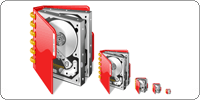
Очередное обновление «1С:Предприятие 8.3» было анонсировано и уже до...
MSI анонсировала самый маленький в мире игровой комьютер Trident

MSI, мировой лидер в области создания игровых устройств и целых ком...
Многочисленные проблемы с драйверами GeForce 375.86 WHQL

Если вы установили драйверы WHQL GeForce 375.86 готовьтесь к тому, ч...
Meizu M3 Max: Гигант в продуктовой линейке

Компания Meizu, с недавнего времени стала обладателем действительно...
Самое популярное
Обзор и тест материнской платы Gigabyte Z77X-UD3H

Совсем недавно, пару дней назад, нами был проведен обзор материнской п...
Обзор процессора AMD Phenom II X4 975 BE

Компании AMD в очередной раз удается извлечь больше производительнос...
Обзор и тест процессора Intel Core i7-3770K на архитектуре Ivy Bridge

Появление новых процессоров на архитектуре Ivy Bridge, пользователи жд...
Как обновить видеодрайвер AMD Catalyst и Nvidia Geforce

Наверное каждый из нас, после того как приобрел свой первый компьюте...
Сравнение и тест видеокарты GeForce GTX 970 от разных производителей

Параллельно с анонсов видеокарты GeForce GTX 980, компания Nvidia пре...